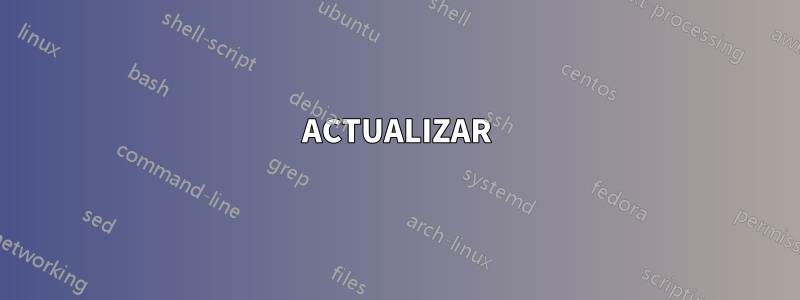
Mi PC de escritorio con Windows 7, construida por mí, comenzó a funcionar muy raro en los últimos días. Lo uso con bastante frecuencia, aproximadamente la mitad del tiempo a través de TeamViewer. Explorer fallaba y se reiniciaba aleatoriamente, casi siempre a través de TeamViewer. Esto me hizo sospechar que TeamViewer era el problema, pero lo he reproducido varias veces con y sin TeamViewer. La única forma en que puedo evitar que el problema ocurra es iniciando en modo seguro.
Utilicé CCleaner y Malwarebytes para asegurarme de que no fuera un error de registro o malware lo que causaba el problema, y probé la solución al problema aparentemente relacionado.aquíasí como todas las demás soluciones que encontré en línea, incluida la eliminación de actualizaciones de seguridadKB980408yKB2926765además de usar "sfc /scannow" y muchas otras cosas que no recuerdo.
Más recientemente, cuando intento iniciar el Explorador, aparece una pequeña ventana que dice "Configuración personalizada" en la parte superior, pero está completamente vacía y falla al instante. La única forma de hacer que desaparezca es finalizar el proceso explorer.exe. Desearía poder tomar una captura de pantalla, pero parece que no puedo abrir Paint ni encontrar el exe. Intenté reiniciarlo, intenté iniciarlo mientras la ventana de configuración personalizada estaba abierta.
Se me ocurrieron dos listas de procesos, la primera es la lista de procesos activos cuando inicio safe modey el explorador parece funcionar bien. La segunda es la lista de procesos a los que puedo reducirlo en el arranque normal y aun así replicar el problema. Hay un proceso que parece que no puedo cerrar. NisSrv.exe, que se describe como "Servicio de inspección en tiempo real de la red de Microsoft". Cuando intento cerrar el proceso NisSrv.exe, dice "No se pudo completar la operación. Acceso denegado". Cuando intento cerrar el servicio relacionado, aparece el mismo mensaje.
Image Name PID Session Name Session# Mem Usage
========================= ======== ================ =========== ============
System Idle Process 0 Services 0 24 K
System 4 Services 0 2,660 K
smss.exe 304 Services 0 1,196 K
csrss.exe 408 Services 0 4,156 K
wininit.exe 444 Services 0 4,608 K
csrss.exe 452 Console 1 8,700 K
services.exe 492 Services 0 7,700 K
winlogon.exe 524 Console 1 5,756 K
lsass.exe 536 Services 0 10,644 K
lsm.exe 544 Services 0 4,316 K
svchost.exe 652 Services 0 8,976 K
MsMpEng.exe 804 Services 0 40,696 K
explorer.exe 1332 Console 1 85,220 K
ctfmon.exe 1376 Console 1 3,680 K
dllhost.exe 1624 Console 1 8,656 K
chrome.exe 1408 Console 1 98,504 K
WmiPrvSE.exe 2352 Services 0 6,472 K
chrome.exe 1744 Console 1 65,116 K
taskmgr.exe 372 Console 1 14,948 K
cmd.exe 2776 Console 1 2,960 K
conhost.exe 1816 Console 1 3,580 K
tasklist.exe 2308 Console 1 5,868 K
Y la lista de procesos a la que la he reducido.
Image Name PID Session Name Session# Mem Usage
========================= ======== ================ =========== ============
System Idle Process 0 Services 0 24 K
System 4 Services 0 2,808 K
smss.exe 316 Services 0 1,216 K
csrss.exe 484 Services 0 4,532 K
wininit.exe 596 Services 0 4,604 K
csrss.exe 604 Console 1 23,676 K
services.exe 652 Services 0 11,344 K
lsass.exe 668 Services 0 12,692 K
lsm.exe 676 Services 0 4,464 K
MsMpEng.exe 972 Services 0 68,436 K
winlogon.exe 168 Console 1 7,784 K
svchost.exe 496 Services 0 19,140 K
NisSrv.exe 3176 Services 0 808 K
svchost.exe 1684 Services 0 11,260 K
taskmgr.exe 4524 Console 1 20,696 K
cmd.exe 4764 Console 1 7,224 K
conhost.exe 4772 Console 1 6,916 K
sublime_text.exe 2340 Console 1 45,012 K
dllhost.exe 4476 Console 1 8,736 K
tasklist.exe 3796 Console 1 5,768 K
WmiPrvSE.exe 1768 Services 0 6,344 K

Aquí está el xml de datos del evento del visor de eventos para el error que recibo.
<EventData>
<Data>explorer.exe</Data>
<Data>6.1.7601.17567</Data>
<Data>4d672ee4</Data>
<Data>vrfcore.dll</Data>
<Data>6.3.9600.16384</Data>
<Data>5215f8f5</Data>
<Data>80000003</Data>
<Data>0000000000003a00</Data>
<Data>12e4</Data>
<Data>01cfb84fa70f89dc</Data>
<Data>C:\Windows\system32\explorer.exe</Data>
<Data>C:\Windows\SYSTEM32\vrfcore.dll</Data>
<Data>e5957093-2442-11e4-9f8a-94de806ed9cb</Data>
</EventData>
Estaba revisando el registro de eventvwr nuevamente y encontré esto, posiblemente relacionado
<EventData>
<Data>runonce.exe</Data>
<Data>6.1.7601.17514</Data>
<Data>4ce7a253</Data>
<Data>MSVCR100.dll</Data>
<Data>10.0.40219.325</Data>
<Data>4df2bcac</Data>
<Data>c0000005</Data>
<Data>000000000003c145</Data>
<Data>670</Data>
<Data>01cfb8dabbd85942</Data>
<Data>C:\Windows\system32\runonce.exe</Data>
<Data>C:\Windows\system32\MSVCR100.dll</Data>
<Data>fa6f82b9-24cd-11e4-80a8-94de806ed9cb</Data>
</EventData>
Y los detalles generales del error.
Faulting application name: Explorer.EXE, version: 6.1.7601.17567, time stamp: 0x4d672ee4
Faulting module name: vrfcore.dll, version: 6.3.9600.16384, time stamp: 0x5215f8f5
Exception code: 0x80000003
Fault offset: 0x0000000000003a00
Faulting process id: 0xc38
Faulting application start time: 0x01cfb84e5e852c5f
Faulting application path: C:\Windows\Explorer.EXE
Faulting module path: C:\Windows\SYSTEM32\vrfcore.dll
Report Id: 9dc19e6d-2441-11e4-9f8a-94de806ed9cb
Otro error probablemente no relacionado que recibo con bastante frecuencia.
Event filter with query "SELECT * FROM __InstanceModificationEvent WITHIN 60
WHERE TargetInstance ISA "Win32_Processor" AND TargetInstance.LoadPercentage > 99"
could not be reactivated in namespace "//./root/CIMV2" because of error 0x80041003.
Events cannot be delivered through this filter until the problem is corrected.
Mi pestaña del explorador en Autoruns se ve a continuación junto con el error cuando intento desmarcar algo. Debo agregar que parece que puedo desactivar las extensiones de shell con ShellExView pero todavía no puedo hacer que el explorador se inicie correctamente.

ACTUALIZACIÓN DE EXPLORER SHELL: vea la captura de pantalla a continuación. Puedo acceder al menú contextual del explorador a través de un administrador de archivos que descargué llamado NexusFile, pero todavía no tuve suerte al iniciar el explorador.

Otra ronda de errores que recibo con respecto al servicio de búsqueda de Windows
The search service has detected corrupted data files in the index {id=4700}.
The service will attempt to automatically correct this problem by rebuilding the index.
Details:
The content index catalog is corrupt. (HRESULT : 0xc0041801) (0xc0041801)
seguido por
The Windows Search Service is being stopped because there is a problem with the
indexer: The catalog is corrupt.
Details:
The content index catalog is corrupt. (HRESULT : 0xc0041801) (0xc0041801
y
The plug-in in <Search.JetPropStore> cannot be initialized.
Context: Windows Application, SystemIndex Catalog
Details:
The content index catalog is corrupt. (HRESULT : 0xc0041801) (0xc0041801)
y
The gatherer object cannot be initialized.
Context: Windows Application, SystemIndex Catalog
Details:
The content index catalog is corrupt. (HRESULT : 0xc0041801) (0xc0041801)
y
The Windows Search Service cannot load the property store information.
Context: Windows Application, SystemIndex Catalog
Details:
The content index database is corrupt. (HRESULT : 0xc0041800) (0xc0041800)
Registro WER
ACTUALIZAR
El problema resultó ser que Visual Studio intentaba depurar el bloqueo del explorador que provocaba que nunca pudiera iniciarse. Desinstalé Visual Studio, reinicié y el explorador falló al arrancar, pero lo reinicié inmediatamente y funcionó bien. He aislado el fallo en el arranque y lo he rastreado hasta un error con Synergy que se encuentra aquí.http://synergy-project.org/spit/issues/details/3980/
Gracias a todos por ser pacientes y ayudarme, aceptaré @ and31415 como respuesta ya que señaló que vrfcore.dll era un dll de Visual Studio.
Respuesta1
Análisis rápido
El vrfcore.dllarchivo de biblioteca mencionado en el registro está relacionado con la herramienta Microsoft Application Verifier, que forma parte del SDK/WDK de Windows 8.1 (de hecho, la versión del archivo es 6.3.9600.16384) y también se incluye con Visual Studio 2013.
Citando la documentación:
Application Verifier ayuda a los desarrolladores a encontrar rápidamente errores de programación sutiles que pueden ser extremadamente difíciles de identificar con las pruebas de aplicaciones normales. El uso de Application Verifier en Visual Studio facilita la creación de aplicaciones confiables al identificar errores causados por corrupción del montón, manejo incorrecto y uso de secciones críticas.
Fuente:Verificador de aplicaciones
Solución alterna
Aunque no es una solución real, desinstalar Visual Studio puede servir como solución temporal. Antes de hacerlo, puede intentar eliminar solo el Verificador de aplicaciones siguiendo estos pasos:
abrir unsímbolo del sistema elevado.
Ejecute uno de los siguientes comandos según la versión de Windows que esté ejecutando:
x86 (32 bits)
msiexec /uninstall {13A3E02D-36D4-BBD6-0BBD-D0BFDBEA0079}x64 (64 bits)
msiexec /uninstall {77F3D72C-465F-BD51-890E-CC3914B1365F}
Reinicie Windows.
NotaEs posible que desee asegurarse de tener todosActualizaciones de Visual Studioinstalado, que puede incluir correcciones de errores para problemas específicos.
Respuesta2
Para ser honesto, no estoy completamente seguro de cuál es la causa de su problema, pero por lo que parece, si su computadora no tiene este problema en modo seguro, entonces no me preocuparía que Windows tenga algún problema con su registro o etc. Sin embargo, si yo fuera usted, para solucionar aún más el problema, iniciaría la computadora en modo seguro, guardaría la lista de procesos activos (Windows + R, "cmd", ingrese, "TASKLIST >safemode.txt", ALT + F4) y luego guarde una lista de procesos activos después de un inicio normal (Windows + R, "cmd", ingrese, "TASKLIST >normal.txt", ALT + F4). A partir de ahí, me centraría en los procesos que están en normal.txt pero no en safemode.txt. Intente finalizar esos procesos (o incluso mejor, 'Finalizar árbol de procesos') y vea si el problema cesa. Y, por último, la única otra idea que podría ofrecer sería evitar que cualquier programa se inicie al inicio. Entonces, si el problema no ocurre sin programas de inicio, al menos puedes estar seguro del culpable.
Respuesta3
Uno de mis usuarios tuvo un problema similar como este hace un tiempo y fue causado por una extensión del shell del explorador. Una extensión del explorador es lo que ve cuando hace clic derecho en un programa y ve entradas adicionales en el menú contextual, como usar Winzip o realizar un análisis antivirus en la carpeta.
Las extensiones del shell del explorador no se cargan como procesos, por lo que no se verán en el administrador de tareas. Por lo tanto, necesitábamos una herramienta como Autoruns, que pudiéramos usar para evitar que Explorer utilice la extensión de shell al iniciar.
Una vez que descargamos Autoruns, fuimos directamente a la pestaña Explorador y desmarcamos todo lo que parecía extraño. Reiniciamos la máquina y el problema desapareció.
Pruébalo y espero que te ayude.
--Editando la respuesta para abordar la nueva información que el usuario ha proporcionado--
Sin embargo, si descubre que las ejecuciones automáticas, incluso cuando lo ejecuta como administrador, no le permiten anular la selección del punto de inicio automático, le sugiero cualquiera de las siguientes opciones. Tome nota de los programas enumerados en la pestaña Explorador en Autoruns y desinstálelos uno por uno volviendo a realizar pruebas para ver que el problema desaparece después de cada instalación. Alternativamente puedes probar la sugerencia aquí.¿Cómo enumerar las extensiones del Explorador y deshabilitarlas?.


